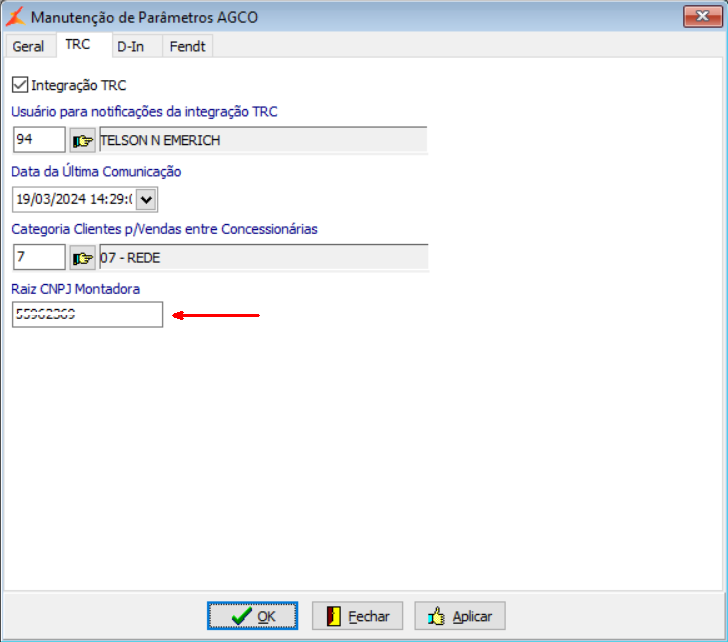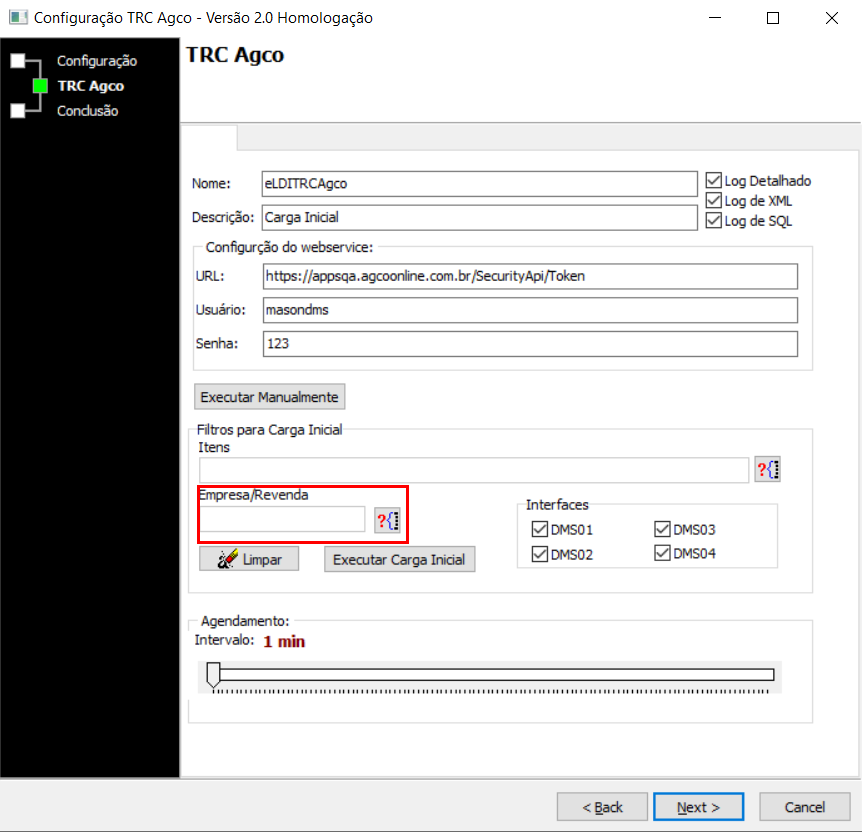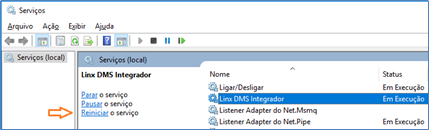TRC- O processo baseia-se no envio de informações do Linx DMS Apollo para a AGCO, a fim de permitir que a Montadora possua dados para gerar sugestões de compras para as concessionárias, além de manter um controle sobre o estoque de peças do concessionário. Para isso, o Linx DMS enviará informações para webservices, que irão tratar as informações do estoque de peças do concessionário bem como os dados das movimentações de saída das peças no estoque, sendo elas, vendas de balcão e oficina e movimentações de entrada de peças no estoque, sendo elas, pedido de peças, transações de entrada e transferência entre lojas.
O envio das informações entre o Linx DMS e a AGCO irá funcionar por 6 fluxos diferentes, sendo eles descritos na tabela abaixo: Fluxo | Descrição | DMS-01 | Estoque de peças | DMS-02 | Cadastro de peças | DMS-03 | Entradas de peças (compras, pedidos e transferências de filiais) | DMS-04 | Saída de peças (vendas, atendimento balcão e oficina) | DMS-05 | Vendas perdidas por falta de estoque |
|
|
Tabela 1: Fluxo de informações entre Linx DMS e AGCO
Carga Inicial| Aviso |
|---|
Atenção: Caso sua concessionária seja composta por matriz e filial(is), recomendamos executar a “Carga Inicial” uma Revenda por vez. Considerando a quantidade de informações transmitidas durante a carga inicial, o processo de comunicação entre Revenda e Montadora poderá demorar várias horas. O sistema irá enviar todas as revendas que estiverem com a opção “Integração TRC” marcada. Desta forma, para enviar apenas de uma revenda por vez, é necessário marcar nos parâmetros do fábrica apenas uma revenda por vez, no momento de fazer a carga inicial. |
- Envia todos os dados necessários, para realizar uma carga inicial de dados na base da AGCO, para que seja possível iniciar o processo de recomendação de estoque;
- Executado ao clicar no botão “Carga Inicial”, na tela de configuração da Integração do TRC AGCO;
- Realiza os seguintes fluxos:
- DMS-01: São considerados todos os itens Ativos do cadastro da empresa, que não estejam marcados como "Item Exceção" e que o campo "Item de Fábrica" do cadastro do item esteja marcado com 'S'.
- DMS-02: Dados cadastrais de todos os itens Ativos do cadastro da empresa, que não estejam marcados como "Item Exceção" e que o campo "Item de Fábrica" do cadastro do item esteja marcado com 'S'.
- DMS-03: Compras, pedidos e transferências de filiais, considerando os últimos 6 meses; Notas de entrada cuja transação seja : tipo = E(entrada) , subtipo = normal ou transferências
- DMS-04: Vendas, atendimento balcão e oficina, considerando os últimos 36 meses; Notas de saída cuja transação seja : tipo = S(saída), subtipo = normal ou devoluçã
Fluxo Periódico- Envia os dados encontrados no período entre a última execução e o início da execução atual;
- Dispara a execução do processo completo, a cada período configurado na tela de configuração da Integração do TRC AGCO;
- Realiza os fluxos:
- DMS-01: Todas as peças que tiveram movimentação de disponibilidade no período estabelecido;
- DMS-02: Dados cadastrais de todas as peças que foram cadastradas ou alteradas durante o período estabelecido;
- DMS-03: Compras, pedidos e transferências de filiais, registradas ou alteradas durante o período estabelecido;
- DMS-04: Vendas, atendimento balcão e oficina, registradas ou alteradas no período estabelecido;
- DMS-05: Vendas perdidas registradas no período estabelecido;
Execução Manual- Envia os dados encontrados no período entre a última execução e o início da execução atual, assim como o Fluxo Periódico;
- Executado ao clicar no botão “Executar Manualmente”, na tela de configuração da Integração do TRC AGCO;
- Realiza exatamente os mesmos fluxos que a Execução Periódica;
Importante: A execução do processo “Execução Manual” não interfere no período de execução do processo “Fluxo Periódico”.
Configuração do Processo Manutenção de Parâmetros do Fábrica: Menu: Fabrica.exe > AGCO > Parâmetros;
Os parâmetros da Integração da TRC AGCO podem ser encontrados na aba "TRC" da tela de Manutenção de Parâmetros Massey.
Devem ser preenchidos para cada uma das Revendas que devem utilizar o processo de integração TRC. Caso os parâmetros não estejam configurados para a Revenda, o Integrador não realiza nenhum tipo de comunicação entre Revenda e Montadora.  Image Removed Image Removed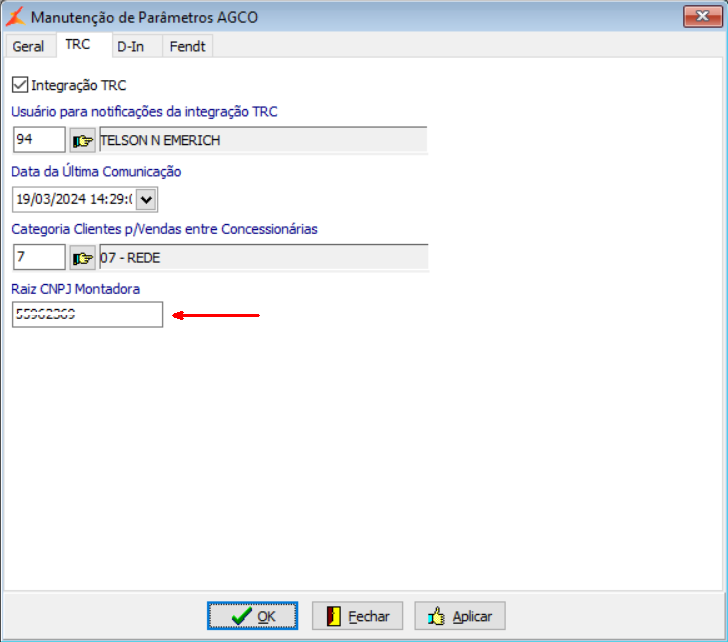 Image Added Image Added
Figura 1: Parâmetros do Fábrica AGCO Campos:- Aba “TRC”
- Integração TRC: Indica se a empresa/revenda logada será utilizada no processo de exportação.
- Usuário para notificações da Integração TRC: Usuário que irá receber o correio interno com notificações sobre o andamento da Integração.
- Data da Última Comunicação: Data em que ocorreu o último processo de Integração. Esta data serve também como base (data inicial) para o próximo processo de Integração.
- Categoria Clientes p/ Vendas entre Concessionárias: Categoria de clientes para identificar Vendas entre Concessionárias.
- Raiz CNPJ Montadora: A raiz do CNPJ da Montadora serve para informar o campo "orderType” como “R” (Return/Devolução) para todas as notas de venda feitas para destinatários onde o CNPJ contém essa raiz.
Manutenção de Itens de Exceção Fabrica.exe > Fábrica > AGCO >TRC > Manutenção Itens Exceção - TRC

Figura 2: Manutenção de Itens de Exceção
Este programa permite que itens sejam configurados como itens em exceção. A informação de que um determinado item está em exceção será utilizada na geração de cada uma das API’s, excluindo o item da integração entre Linx DMS e AGCO.
- Para adicionar um item como exceção, siga os passos abaixo:
- Selecione a aba “Código do Item”;
- Selecione o item no campo “Código do Item”;
- Clique no botão “1 - Incluir”.
- Para remover o item da lista de exceções, siga os passos abaixo:
- Selecione a aba “Código do Item”;
- Selecione o item no campo “Código do Item” – é possível utilizar o duplo clique em um item da grade para secioná-lo;
- Clique no botão “2 – Excluir”.
- Para adicionar um grupo de itens como exceção, siga os passos abaixo:
- Selecione a aba “Grupo”;
- Selecione o grupo desejado;
- Clique no botão “1 - Incluir”.
- Para remover um grupo de itens como exceção, siga os passos abaixo:
- Selecione a aba “Grupo”;
- Selecione o grupo desejado;
- Clique no botão “2 – Excluir”.
- Sempre que um item for adicionado na lista de exceção, ele será mostrado na grade da tela e, quando for removido da lista de exceção, não será mais apresentado na grade.
- Nesta tela, é possível exportar para Excel os itens da grade para uma futura conferência, para isto, é necessário apenas clicar no botão com ícone do Excel.
Mapeamento de Itens do TRCMenu: Fábrica > AGCO > TRC > Mapeamento de Itens;
Para que o processo seja executado corretamente, deve ser realizado o mapeamento dos Itens da base de dados do Linx DMS com os itens da Agco. Para isto é necessário utilizar a ferramenta de Mapeamento de Itens do TRC, disponibilizada no menu informado acima. - O mapeamento deverá seguir os seguintes processos:
- Exportar o arquivo de formato CSV, contendo os itens da base de dados;
- Enviar para a Agco o arquivo exportado, para que o arquivo seja preenchido com as informações necessárias;
- Importar o arquivo de formato XLS ou XLSX, enviado pela montadora, contendo as informações necessárias preenchidas;
Exportação do arquivo de Mapeamento de ItensPara realizar a exportação, acesse a ferramenta “Mapeamento de Itens – TRC”, e siga os seguintes passos: - Selecione a opção “Exportação de itens”;
- Clique no botão “Exportar”;
- Aguarde a busca dos itens da base de dados;
Observação: Ao selecionar a opção "Exportação de Itens" será habilitado uma nova configuração chamada "Considerar Itens em Exceção", onde: - Quando estiver marcada o programa irá buscar todos os itens da base de dados.
- Quando estiver desmarcada o programa irá buscar os itens, exceto os itens que estão configurados como Exceção.

Figura 3: Mapeamento de Itens – TRC
- Verifique os itens encontrados para a exportação do arquivo;
- Clique no botão “Exportar para arquivo CSV” para finalizar a exportação;

Figura 4: Mapeamento de Itens – TRC - Após a exportação do arquivo, entre em contato com a Agco para verificar a melhor maneira de realizar o envio do arquivo para a montadora.
Importação do arquivo de Mapeamento de ItensMenu: Fábrica > AGCO > TRC > Mapeamento de Itens; Após receber o arquivo (nos formatos XLS ou XLSX) com as informações da montadora preenchidas, acesse a ferramenta “Mapeamento de Itens – TRC” e realize a importação, seguindo os seguintes passos: - Selecione a opção “Importação de itens referência”;
- Selecione o arquivo na opção “Selecione o arquivo para importar”;
- Clique no botão “Importar” e aguarde a conclusão da importação do arquivo;

Figura 5: Mapeamento de Itens – TRC
Dica: Após a carga do mapeamento de itens, se precisar fazer um mapeamento manual de algum item, você pode fazer pela tela de manutenção do cadastro de itens. Não precisa fazer a carga toda novamente. 
Figura 6: Manutenção de itens Relatório de Itens de ExceçãoMenu: Fábrica > AGCO > TRC > Relatório Itens Exceção - TRC É possível visualizar um relatório de itens que foram configurados como exceção, para isto, devemos acessar o menu descrito acima. - Nesta tela podemos ordenar as informações por Código ou Grupo.
- Nesta tela podemos filtrar as informações por Grupo de peças.
- Nesta tela podemos visualizar as informações na grade, onde podemos exportar as informações para Excel, clicando no botão de ícone no formato de "X".

Figura 7: Relatório de Itens – TRC
Para visualizar as informações, tanto da grade quanto do relatório, devemos informar os filtros e clicar no botão "OK".
Configuração do Linx DMS Integrador- Execute o programa LDIConfig.exe, existente na pasta principal do Linx DMS Integrador;
- Acesse o menu “Configuração > AGCO”;
- Na aba “Configuração”, preencha os dados de acesso ao banco de dados;

Figura 8: Tela de configuração do banco de dados
- Clique em “Testar Conexão”.
Prosseguir somente ser for apresentada a mensagem “Conexão realizada com sucesso!” Caso não ocorra, verifique se os parâmetros informados são os mesmos utilizados pelo Linx DMS Apollo;
- Preencha o campo “Permanência do Log no Banco”.
Informar o número de dias para que o log da integração seja mantido no seu banco de dados, conforme a regra descrita a seguir:
- Dias = -1: Caso seja usado o valor -1, o log será mantido na base sem um limite de dias de permanência, ou seja, não irá apagar o log.
- Dias = 0: Caso seja usado o valor 0 (zero), nenhum log será mantido no banco de dados da concessionária, ou seja, não serão gravados novos registros das integrações realizadas e todos os registros já existentes vinculados a este módulo (eLDITRCAGCO.exe) serão removidos da base de dados.
- Dias = 1 (ou qualquer outro valor positivo): Determina o número de dias que o log irá permanecer no banco de dados da concessionária. Ex.: É gerado um log de integração no dia 01/01/2017, se o usuário definir o valor 1 neste campo, o log irá permanecer na base até o dia 02/01/2017, sendo apagado ao completar um dia na base. O mesmo vale para qualquer outro número de dias.
- Clique em “Next”;
 Image Removed Image Removed
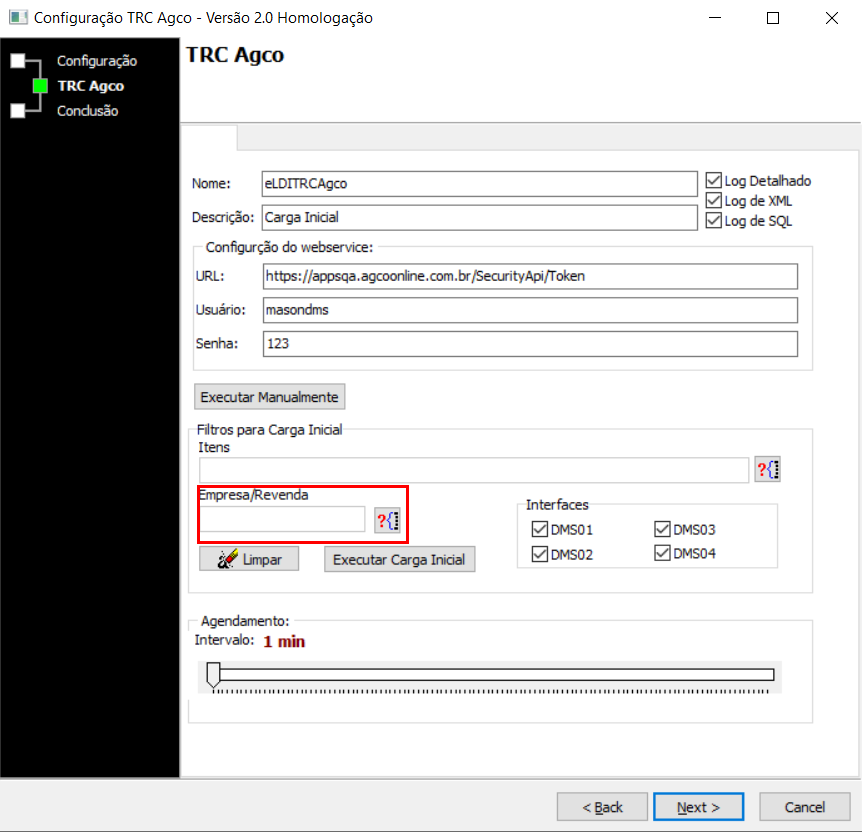 Image Added Image Added
Figura 9: Tela de configuração da transmissão de arquivos
- Preencha os dados para o acesso ao serviço.
Opções disponíveis: - Nome: Nome do arquivo externo da configuração;
- Descrição: Descrição da configuração;
- Log Detalhado: Indicativo para gravação do log detalhado no banco de dados;
- Log de XML: Indicativo para gravação dos XML’s de comunicação no banco de dados;
- Log de SQL: Indicativo para gravação dos comandos executados no banco de dados;
- URL: Endereço da API de autenticação fornecido pela AGCO;
- Carga Inicial : Efetua a carga inicial das interfaces selecionadas de todos os itens ou somente dos itens selecionados.
IMPORTANTE: Este endereço será utilizado como base para o endereço de todas as comunicações realizadas; - Usuário: Usuário para autenticação fornecido pela AGCO;
- Senha: Senha para autenticação fornecido pela AGCO;
- Filtros para a Carga Inicial:
- Itens: Permite selecionar quais serão enviados na carga inicial;
- Empresa/Renda: Permite selecionar quais Empresas/Revendas terão os itens enviados.
- Agendamento:
- Intervalo: Arraste a barra para selecionar a quantidade de minutos que deve ser levada em consideração entre o início de execuções;
IMPORTANTE:
- O botão “Executar Manualmente” efetua a comunicação com a AGCO sem a utilização do serviço do Linx DMS Integrador.
- A configuração criada será utilizada para todas as revendas.
- Clique em “Next”;
- Finalize as configurações, clicando em “Next” e depois em “Finish”;

Figura 10: Tela de conclusão das configurações
- Reinicie o serviço do Linx DMS Integrador;
Observação: Recomendamos o reinício do serviço do Linx DMS Integrador após a realização de todas as Cargas Iniciais necessárias. - No Windows, pressione a tecla do logotipo do Windows + ”R”;
- Digite services.msc e clique em “Ok”;
- Localize e clique sobre o serviço “Linx DMS Integrador”;
- Clique em “Reiniciar o serviço”;
- Após este procedimento, o status do serviço deve continuar como “Em Execução”.
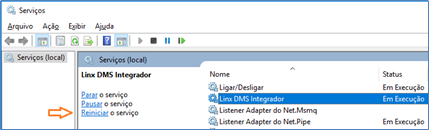
Figura 11: Tela do serviço A partir da conclusão das configurações, o Linx DMS Integrador é o responsável por efetuar a comunicação com o WebService da montadora, através de configurações específicas.
Por ele é realizada a transmissão de todos os dados, que se enquadrem com as características previamente explicadas neste manual, com as características abaixo: - Realizada periodicamente.
Leva em consideração a quantidade de minutos configurada para realizar o início do processo de transmissão. - Dados transmitidos:
- DMS-01: Transmitido quando a busca periódica identificar alguma movimentação de estoque de peça.
- DMS-02: Transmitido quando a busca periódica identificar uma primeira compra, uma primeira data de disponibilidade ou a peça for atualizada (cadastro novo ou atualização em cadastro existente);
- DMS-03: Transmitido quando a busca periódica identificar uma nova compra (pedido) ou alteração em compra(pedido); e quando for identificada transferência entre filiais.
- DMS-04: Transmitido quando a busca periódica identificar uma venda, pedido de venda e/ou pedido de venda for aberto e salvo (balcão e oficina) e sempre que essas informações sofrerem uma alteração;
- DMS-05: Transmitido quando a busca periódica identificar uma venda perdida por falta de estoque.
Conforme a comunicação é realizada, o Linx DMS Integrador envia mensagens para o correio interno informando o andamento da execução. A mensagem será enviada para o usuário informado no parâmetro “Usuário para notificações da integração TRC” do cadastro Manutenção de Parâmetros AGCO. 
Figura 12: Exemplo de correio interno Monitor de Log do Linx DMS IntegradorNo LDIConfig, acesse o menu “Configuração > Monitor Log de Execução”: 
Figura 13: Monitor do Log de Execução do Linx DMS Integrador Nesta tela é apresentado o log das integrações em tempo real. O tempo de atualização pode ser configurado na barra superior do programa.
Os logs referentes ao processo de Integração do TRC são identificados pelo módulo eLDITRCAGCO.exe.
A coluna "Tipo" apresenta o tipo do log gravado. Os tipos "XML" e "SQL" permitem uma consulta detalhada do arquivo ou comando respectivamente.
O botão "Pesquisar logs anteriores" permite que o histórico seja consultado.

Figura 14: Pesquisa em Logs – Aba Consulta
Nesta tela é possível filtrar os dados do log conforme a necessidade do usuário.
Ao selecionar o filtro e clicar em "Pesquisar", será apresentada a aba Resultado com os dados da pesquisa:

Figura 15: Pesquisa em Logs – Aba Resultado
Arquivos de apoio para conferência:No diretório LinxDMSIntegrador\Pacotes\eLDITRCAgco serão gerados arquivos .csv contendo todos registros transmitidos, com seu respectivo TrackingID, em caso de divergência entre os dados enviados e os dados recebidos pela AGCO, estes arquivos podem servir para conferência, tanto da carga inicial quanto as cargas normais. Estes arquivos serão nomeados com o nome da interface + a data de criação do mesmo . 
Figura 16: Arquivos para conferência
Relatórios de apoio para conferência- Para auxilio na conferência dos dados foi incluído um filtro para selecionar itens marcados ou não como item de fábrica nos relatórios :
- Relatorios > Peças > Vendas de Peças
- Relatorios > Peças > Estoque de Peças
- Relatorios > Faturamento > Notas Fiscais

Figura 17: Relatórios para conferência
Conteúdo do pacote
| Nome do arquivo | Comentário | 1 | Linx DMS Integrador – Manual do TRC AGCO - Massey.pdf | | 2 | Fabrica.exe | Executável da montadora Massey. | 3 | FabricaClient.exe | Executável da montadora Massey (3 camadas). | 4 | Relatorios.exe | Executável dos Relatórios. | 5 | RelatoriosClient.exe | Executável dos Relatórios. (3 camadas). | 6 | LDIMenuAGCO.dll | DLL de configuração do TRC AGCO. | 7 | eLDITRCAGCO.exe | Executável de comunicação do TRC AGCO. |
|